Πώς να ενεργοποιήσετε το ποσοστό μπαταρίας στην γραμμή κατάστασης Android

Όταν ενεργοποιήσετε το ποσοστό μπαταρίας στο τηλέφωνό σας Android, γνωρίζετε πόση μπαταρία απομένει. Δείτε πώς να το ενεργοποιήσετε εύκολα.
Η νέα υπηρεσία συνομιλίας βίντεο της Google θα είναι πλέον δωρεάν για όλους
Καθώς ο νέος κορωνοϊός συνεχίζει να μας χωρίζει, η τεχνολογία κάνει ό,τι μπορεί για να μας κρατήσει ανέπαφους. Τους τελευταίους μήνες, το λογισμικό τηλεδιάσκεψης ήταν το σωτήριο. Χρησιμοποιώντας τα ακόμα και όταν μένουμε σπίτι μπορούμε να συνδεθούμε. Παράλληλα βοηθούν τους επαγγελματίες να συνεργάζονται με ομάδες, τους μαθητές να μαθαίνουν, τους ασθενείς να λαμβάνουν συμβουλές από επαγγελματίες υγείας και να κάνουν πολλά άλλα.
Εξετάζοντας αυτήν την αλλαγή και την αυξανόμενη τάση της αγοράς, η Google διαθέτει μια νέα υπηρεσία συνομιλίας μέσω βίντεο που ονομάζεται Google Meet . Αυτή η απόφαση έρχεται λιγότερο από μία εβδομάδα μετά την κυκλοφορία του Messenger Rooms από το Facebook . Αν και αυτή είναι η τρίτη υπηρεσία συνομιλίας μέσω βίντεο μετά το Google Hangout και το Google Duo, η Google τη θεωρεί νέα, επειδή πριν από αυτήν την εταιρεία δεν εστιαζόταν ποτέ τόσο πολύ σε μια συνομιλία μέσω βίντεο. Αν αντί του Zoom δόθηκε προσοχή στις εφαρμογές συνομιλίας μέσω βίντεο, η Google θα ήταν ο ηγέτης του κλάδου.
Από τότε που το Google Meet κλειδώθηκε πίσω από το G Suite, πολλοί από εμάς δεν το έχουμε ακούσει. Τώρα όμως θα δείτε περισσότερα καθώς θα είναι ανοιχτό για όλους τους χρήστες του λογαριασμού Google.
Χρησιμοποιώντας την πλατφόρμα τηλεδιάσκεψης Google Meet, μπορείτε να φιλοξενήσετε ή να συμμετάσχετε σε μια συνομιλία μέσω βίντεο με έως και 100 άτομα.
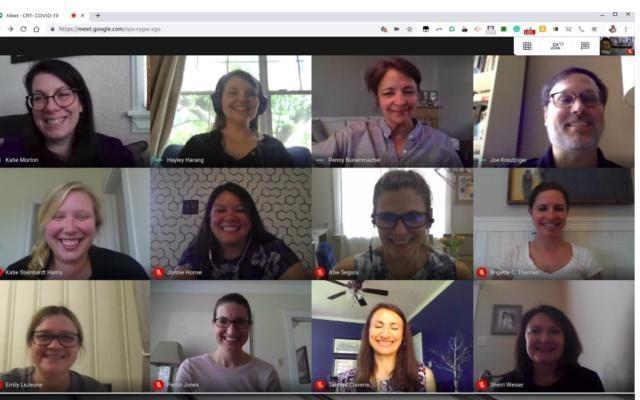
Γιατί η Google κάνει το Google Meet δωρεάν;
Υπάρχουν δύο πιθανοί λόγοι για αυτήν την απόφαση:
Πώς να χρησιμοποιήσετε το Google Meet;
Οι χρήστες μπορούν να επισκεφτούν το meet.google.com ή να χρησιμοποιήσουν την εφαρμογή σε μια εφαρμογή Android ή iOS.
Για να χρησιμοποιήσετε το Google Meet σε υπολογιστή, ακολουθήστε τα παρακάτω βήματα:
Επιπλέον, μπορείτε να προσθέσετε συμμετέχοντες. Για να το κάνετε αυτό, κατευθυνθείτε στην επιλογή Άτομα > Προσθήκη ατόμων. Πληκτρολογήστε τη διεύθυνση email της επαφής που θέλετε να προσκαλέσετε και κάντε κλικ στην επιλογή Αποστολή πρόσκλησης.
Βήματα για χρήση σε Android και iOS
Αυτό είναι που είστε έτοιμοι.
Για να προσκαλέσετε άλλους να πατήσουν Πληροφορίες > Κοινή χρήση.
Η υπηρεσία θα είναι δωρεάν για μια ζωή;
Όχι, μετά τις 30 Σεπτεμβρίου θα υπάρχει χρονικός περιορισμός 60 λεπτών για χρήστες που δεν ανήκουν στο G Suite.
Είναι το Google Meet καλύτερο από το ζουμ;
Η Google ισχυρίζεται καλύτερη ασφάλεια, αλλά το Google Meet, όπως το Zoom, δεν είναι κρυπτογραφημένο από άκρο σε άκρο. Αυτό σημαίνει ότι κατά τη διάρκεια τα δεδομένα θα κρυπτογραφούνται κατά τη μετάδοση, όπως στην περίπτωση του HTTPS. Αλλά δεν υπάρχει καμία εγγύηση για την ασφάλεια των δεδομένων.
Σίγουρα, η επικοινωνία σας θα είναι ιδιωτική, αλλά ο πάροχος υπηρεσιών θα μπορεί να δει τα δεδομένα της σύσκεψής σας.
Εκτός από τη συμμετοχή σε μια σύσκεψη χρησιμοποιώντας το Google Meet, χρειάζεστε έναν λογαριασμό Google, ενώ το Zoom το κάνει αυτό εύκολο. Δεν χρειάζεστε λογαριασμό για να συμμετάσχετε σε μια σύσκεψη Zoom.
Αυτό κάνει το Zoom νικητή, αλλά ο περιορισμός της Google να επιτρέπει μόνο τους χρήστες του Λογαριασμού Google το καθιστά ασφαλές. Επίσης, η έλλειψη πρόσβασης σταθερής κλήσης στη δωρεάν έκδοση το καθιστά λιγότερο ευάλωτο.
Οι συναντήσεις Zoom μπορούν να ασφαλιστούν μέσω κωδικού πρόσβασης.
Πότε θα είναι διαθέσιμη η υπηρεσία για όλους;
Όπως οι περισσότερες εκδόσεις της Google, έτσι και αυτό θα κυκλοφορήσει αργά για όλους.
Με αυτό το βήμα φαίνεται τελικά, η Google σχεδιάζει να εισέλθει στην αγορά συνομιλίας μέσω βίντεο. Όχι μόνο αυτή η Google σχεδιάζει να δώσει ισχυρό ανταγωνισμό στο Zoom. Καθιστώντας δωρεάν το Google Meet, η Google έχει ήδη μειώσει τα μερίδια Zoom στο 7%. Είναι μόνο η αρχή ενός νέου πολέμου, απλά πρέπει να περιμένουμε και να δούμε ποιος θα είναι ο νικητής. Τι νομίζετε; Θα μπορέσει το Zoom να ανταγωνιστεί την Google ή όχι; Ποια υπηρεσία θα χρησιμοποιήσετε το Zoom ή το Google Meet;
Ενημερώστε μας για την προτίμησή σας και τις σκέψεις σας σχετικά με αυτό το βήμα που έκανε η Google.
Όταν ενεργοποιήσετε το ποσοστό μπαταρίας στο τηλέφωνό σας Android, γνωρίζετε πόση μπαταρία απομένει. Δείτε πώς να το ενεργοποιήσετε εύκολα.
Το WhatsApp Web δεν λειτουργεί; Μην ανησυχείτε. Ακολουθούν ορισμένες χρήσιμες συμβουλές που μπορείτε να δοκιμάσετε για να λειτουργήσει ξανά το WhatsApp.
Μάθετε πώς να επιταχύνετε τον χρόνο που περνάτε εργάζεστε σε αρχεία PowerPoint μαθαίνοντας αυτές τις σημαντικές συντομεύσεις πληκτρολογίου.
Αν δεν είστε βέβαιοι για τις εμφανίσεις, την εμβέλεια και τη συμμετοχή στο Facebook, συνεχίστε να διαβάζετε για να μάθετε. Δείτε αυτή την εύκολη εξήγηση.
Αν αναρωτιέστε τι είναι αυτή η λέξη-κλειδί υπολογισμός ομίχλης στον τομέα της υπολογιστικής νέφους, τότε βρίσκεστε στο σωστό μέρος. Διαβάστε για να μάθετε περισσότερα!
Επαναφέρετε τα εικονίδια της αρχικής οθόνης στο iPad σας και ξεκινήστε ξανά για να οργανώσετε τα εικονίδια σας με πιο εύκολο τρόπο. Ακολουθήστε τα εύκολα βήματα που αναφέρονται εδώ.
Γνωρίζοντας πώς να αλλάξετε τις ρυθμίσεις απορρήτου του Facebook σε τηλεφώνου ή tablet, θα διευκολύνει τη διαχείριση του λογαριασμού σας.
Αλλάξτε την προεπιλεγμένη μηχανή αναζήτησης στο Opera για Android και απολαύστε τις προτιμώμενες επιλογές σας. Ανακαλύψτε τον γρηγορότερο τρόπο. Αλλάξτε την προεπιλεγμένη μηχανή αναζήτησης που χρησιμοποιεί ο περιηγητής Opera για Android με αυτά τα εύκολα βήματα.
Δείτε ποιά βήματα να ακολουθήσετε για να απενεργοποιήσετε τον Google Assistant και να αποκτήσετε κάποια ηρεμία. Νιώστε λιγότερο παρακολουθούμενοι και απενεργοποιήστε τον Google Assistant.
Εάν θέλετε απλά να ζητήσετε από φίλους συστάσεις για μια συγκεκριμένη δραστηριότητα, μεταβείτε στο "Τι σκέφτεστε;" και πληκτρολογήστε την ερώτησή σας.






